Ta en tidsbegrenset surfingbrudd med "Ta en fem"

Du setter deg ned på datamaskinen din med de beste intensjonene om å være produktiv. Flere timer senere har du sjekket e-posten din, lest RSS-feeds, lagt statusen din til Facebook, og prøvde å finne den fyren du tror skrev "Phantom elsker deg" i din videregående skolebok.
Men du har ikke fått noe arbeid gjort Det er lett å miste tid på internett. Du fortsetter å klikke på koblinger og åpne nye faner, og før du vet det, lurer du på hvordan du har kommet så langt unna og endte opp på en Reddit-side om hvilke dårlige filmer som er verdt å remake.
Ta fem er et nettsted som lar deg Påminn deg automatisk om å komme tilbake til arbeid etter en viss tid du angir. Hvis du virkelig har problemer med å holde på oppgaven, kan noe mer kraftig som den populære StayFocusd Chrome-utvidelsen være bedre, siden det faktisk blokkerer tidsavbruddende nettsteder. Men hvis du generelt er god om å holde deg fokusert og bare vil ha en påminnelse om å komme seg tilbake til jobb, ta en fem er en god løsning som ikke krever at du installerer noe. I tillegg, fordi det er et nettsted, vil Ta en fem vilje i en hvilken som helst nettleser, ikke bare Chrome.
Bare åpne Take a Five-startsiden, du får se alternativer for å angi en tidsgrense på 2, 5 eller 10 minutter, eller angi en egendefinert tidsgrense. Det er også en linje under knappene som spør hva du vil oppnå etter pause. Dette er nyttig hvis du vil minne deg selv om hva du planlegger å gjøre når du kommer tilbake til jobb, men det er ikke nødvendig at du skriver inn noe på den linjen.
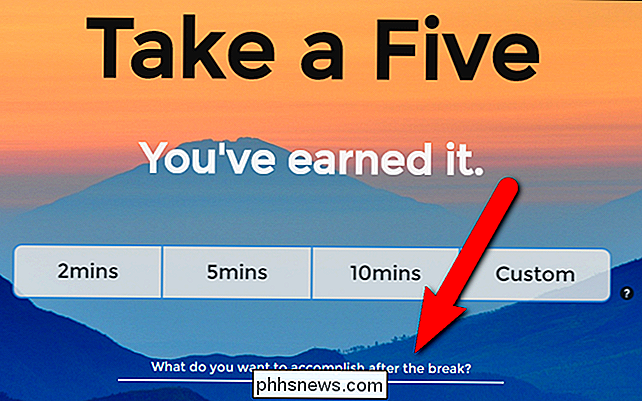
Hvis du vil minne deg på en bestemt oppgave, klikker du på spørsmålet og skriv inn oppgaven du vil oppnå når pause er over. Deretter velger du hvor mye tid du vil ha for pause. Vi ønsker å angi en tidsbegrensning på 15 minutter i vårt eksempel, så klikk på "Tilpasset".
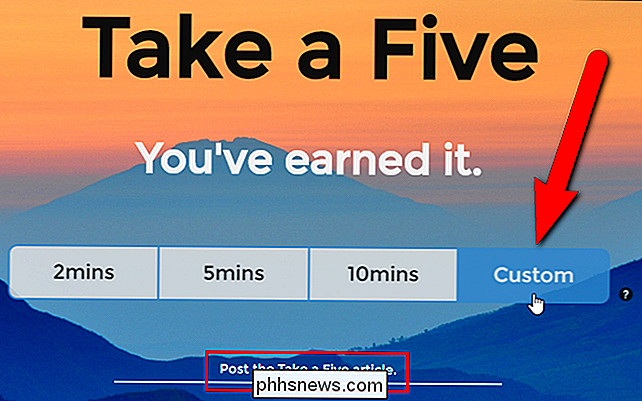
I dialogboksen Tilpasset tid oppgir du antall minutter for pause og klikker på "Åpne tilpasset fane".
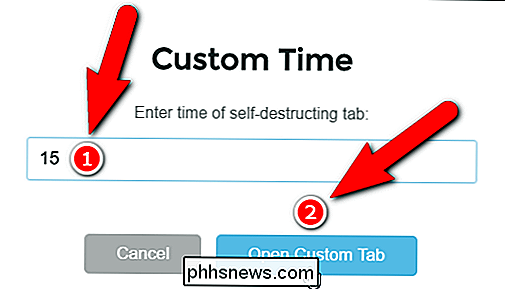
A Ny fane åpnes med noen forslag til populære tidsavbrudd nettsteder (med flere kategorier øverst). Klikk på noen av kategoriene og nettstedforslagene, eller besøk et annet nettsted i den kategorien. Mens du surfer på denne egendefinerte fanen, tar du et femtall som teller ned tiden på den opprinnelige kategorien.
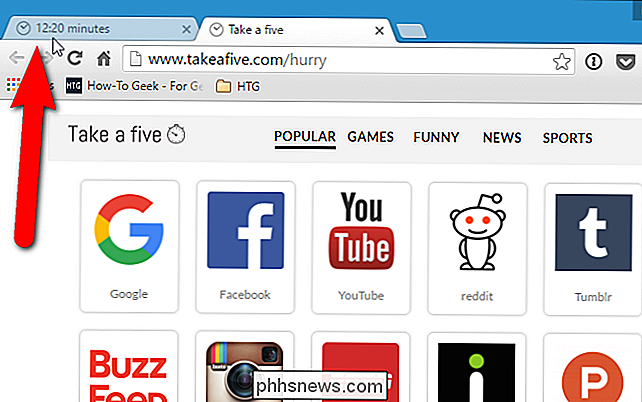
Hvis du klikker på den opprinnelige fanen, vil du se en melding med gjenværende tid.
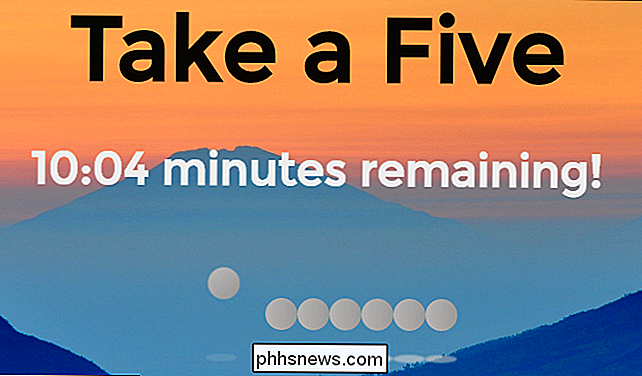
Du kan har også Ta en fem varsle deg på en popup i nederste høyre hjørne av skjermen når du har ett minutt igjen og igjen på 15 sekunder. For å gjøre dette, klikk "Klikk her for å gi oss beskjed når tiden er oppe!" Nederst på Ta en fem nettside.
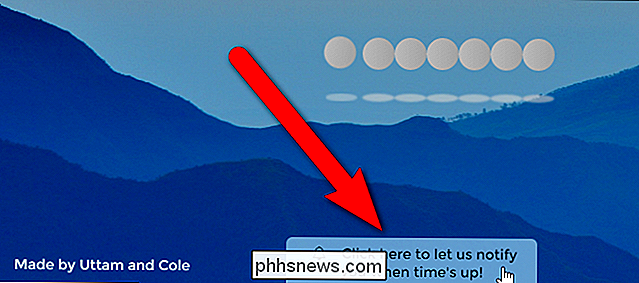
En popup viser at oss om at Ta en fem vil vise varsler. Klikk på "Tillat".
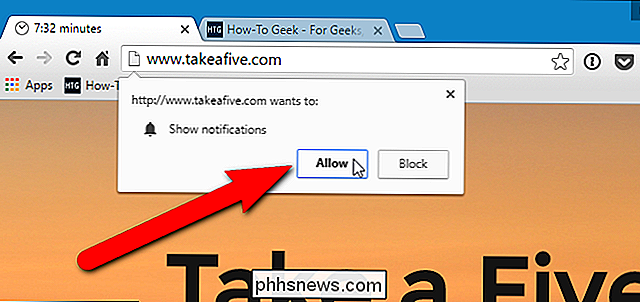
Når den tiden er igjen, vises et varsel nærvarslingsområdet på skrivebordet. Du kan klikke på "X" -knappen for å lukke den, men den lukkes automatisk etter 20 sekunder.
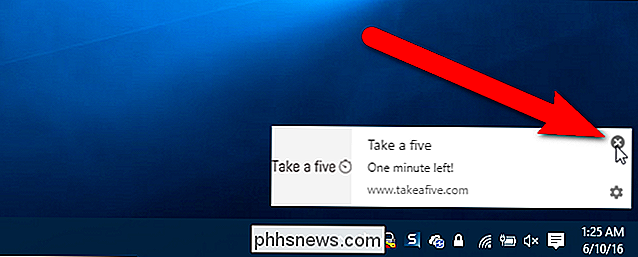
Uansett om du har tillatt eller blokkert varsler for Ta fem, vises en popup-dialogboks når tiden er opp, og den opprinnelige kategorien aktiverer visning av meldingen du skrev inn, hvis noen. Klikk på "OK". Fanen du surfer på, lukkes automatisk.
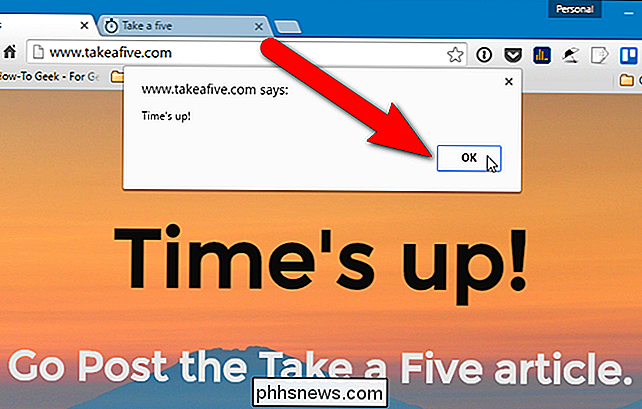
MERK: Du kan se avkrysningsboksen "Forhindre denne siden fra å opprette flere dialoger" på Time-up! popup, hvis du har brukt Ta fem flere ganger i samme Chrome-økt. Denne avkrysningsruten ser ikke ut til å påvirke Ta en Fem nettside på noen måte. Hvis du merker av boksen, vises meldingene fremdeles (hvis de er tillatt) og tiden er oppe! dialogboksen vises fortsatt.
Du er ferdig! Kom nå tilbake til arbeid.
Hvis du bestemmer deg for at du ikke vil se Ta en fem varsler lenger, klikker du på tannhjulikonet nederst til høyre i meldingspopup.
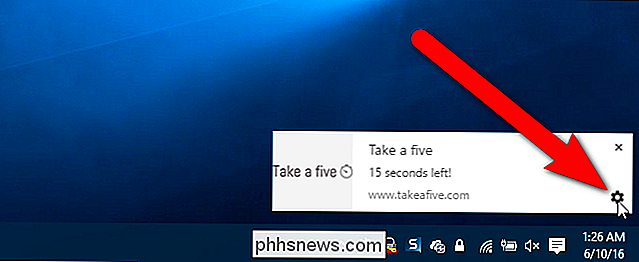
Varslingsskjermbildet i Chrome-innstillingene skjermer. Finn "//www.takeafive.com:80" i listen og velg "Block" fra rullegardinlisten i Behavior-kolonnen for det aktuelle elementet. Klikk "Ferdig" i dialogboksen Varsler om unntak og igjen i dialogboksen Innholdsinnstillinger. Deretter lukk fanen Innstillinger
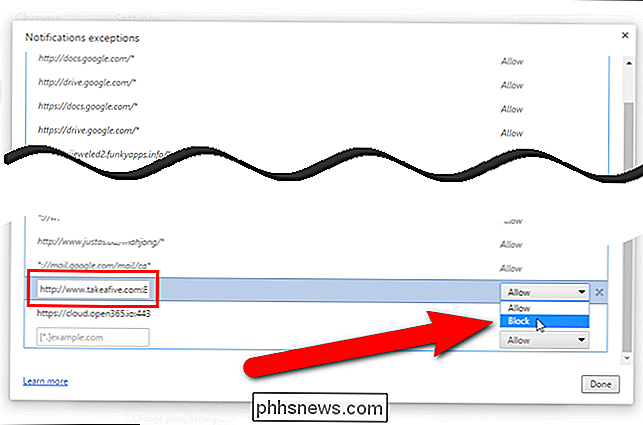
Det er en ting å merke seg om dette. Når du har blokkert Ta en fem webside i dialogboksen Varsler om unntak i Chrome, kan du ikke tillate dem igjen å bruke "Klikk her for å gi oss beskjed når tiden er opp" -knappen nederst på Ta en fem nettside . Det ser ut til at det fungerer, men meldingene viste ikke når vi prøvde det. Du må gå tilbake til dialogboksen Varsler om unntak og velge "Tillat" fra rullegardinlisten i Behavior-kolonnen for "//www.takeafive.com:80" -elementet. For å få tilgang til dialogboksen Varsler om unntak igjen, åpne Chrome-menyen og gå til Innstillinger> Vis avanserte innstillinger> Innholdsinnstillinger (under Personvern)> Administrer unntak (under Varsler)> Varsler om unntak dialogboksen. Når du har endret oppførselen, klikker du på "Ferdig" i dialogboksen Meldinger unntak og igjen i dialogboksen Innholdsinnstillinger. Deretter lukk fanen Innstillinger. Når du oppdaterer Ta en Fem-webside, er "Klikk her for å gi oss beskjed når klokkeslettet opp" -knappen nederst på Ta en fem nettside gått.

Reduser øynene og få bedre søvn ved å bruke f.lux på datamaskinen
F.lux endrer fargestemperaturen på datamaskinens display, avhengig av tidspunktet på dagen. Alt er normalt i løpet av dagen, men f.lux brukere varmere farger etter solnedgang for å matche innendørsbelysning. Dette gratis verktøyet er tilgjengelig for Windows, Mac og Linux, og brukes oftest på bærbare datamaskiner og stasjonære datamaskiner.

Slik blokkerer du folk fra å legge ut på Facebook-tidslinjen uten å fortrenge dem
Facebook gjør det enkelt og morsomt å holde kontakten med venner og familie og se hva de skal gjøre. Men hvis du har en venn eller et familiemedlem som legger uønsket innhold til tidslinjen din, kan det være irriterende og muligens forstyrrende. Ikke bekymre deg, du trenger ikke å være uvitende om disse personene eller til å slette Facebook-kontoen din .



